توانایی دستکاری اشباع رنگ روی صفحه لپ تاپ میوه را به ارمغان می آورد. شما نه تنها بینایی خود را حفظ می کنید و از سلامت مراقبت می کنید، اما در عین حال حداکثر راحتی و بهره وری گردش کار را فراهم می کنید. کاهش روشنایی کنتراست به حداقل مصرف انرژی و منابع دستگاه شما کمک می کند.
سیستم عامل ویندوز با تمام ویژگی های ممکن برای راحتی کار مجهز شده است، اما ما همیشه نمی دانیم چگونه از آنها استفاده کنیم. یکی از راه های ساده ترین و سریع برای افزایش یا کاهش روشنایی صفحه نمایش، استفاده از عملکرد در نوار وظیفه است. برای شروع تابع مورد نیاز، مکان نما را روی نماد صفحه نمایش باتری در نوار وظیفه حرکت دهید و دکمه راست ماوس را تنظیم کنید، از منوی زمینه "Mobility Windows" را انتخاب کنید. شما یک پنجره سیم پیچ خواهید داشت، جایی که اولین مورد به سمت راست به سمت راست حرکت می کند، روشنایی صفحه نمایش خواهد بود. با حرکت دادن نوار لغزنده، شما را به دلخواه دلپذیر برای دید شما تنظیم می کنید.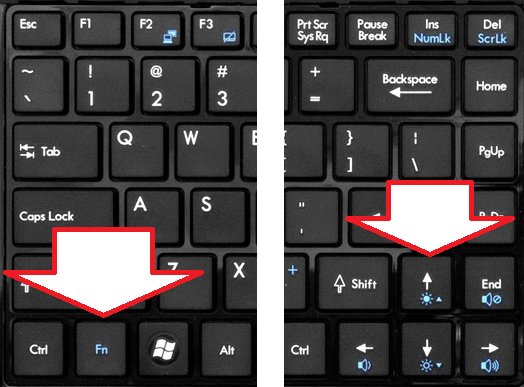
- در منوی "شروع"، "کنترل پنل" را انتخاب کنید؛
- بعد، به «سیستم و امنیت» بروید؛
- بخش "منبع تغذیه" را انتخاب کنید؛
- پس از کلیک روی «پیکربندی نمایش غیر فعال کردن»، پانل را باز کنید که در آن شما می توانید پارامترهای دلخواه را مشخص کنید و آنها را ذخیره کنید.

با نصب سطح روشنایی از باتری و از شبکه، باید بدانید که پارامترهای ذخیره شده فقط برای برنامه منبع تغذیه فعلی معتبر هستند. به منظور تنظیم تنظیمات شما به زور باقی می ماند و دیگر ناراحتی ایجاد نمی شود، شما باید تمام سه طرح استاندارد را که به طور پیش فرض در هر لپ تاپ ارائه شده است پیکربندی کنید.


































